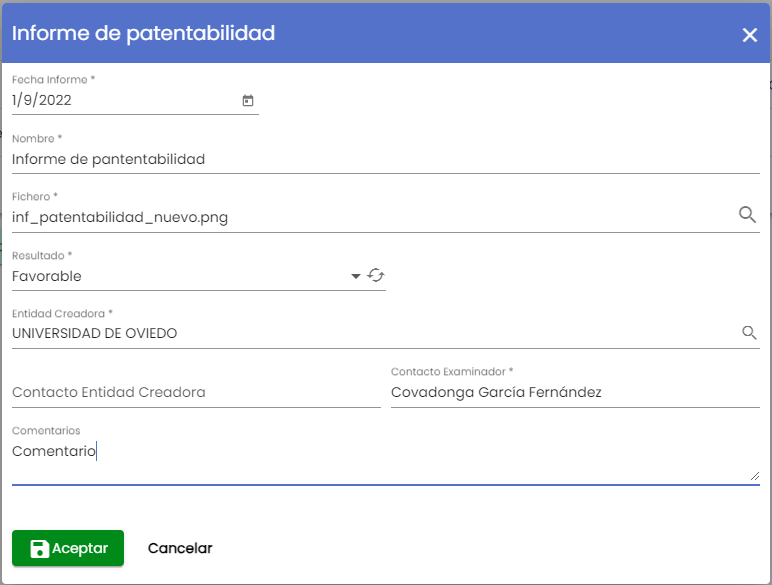...
Al pulsar sobre la opción de menú "Equipo inventor" se podrán completar o , realizar modificaciones o eliminaciones sobre los datos de los miembros del equipo inventor de una invención.
El apartado "Equipo inventor" tendrá el contenido y operativa ya descrita en Alñadir Añadir nueva invención y Equipo inventor.
En la modificación, en realidad de igual forma que en el alta, únicamente se podrán eliminar los miembros del equipo inventor siempre y cuando el inventor no forme parte de un reparto de ingresos de la invención. En este caso no se permitirá eliminar el inventor.
inventor que no se hayan guardado ya. Al ser obligatorio informar el equipo completo en el alta, esto puede pasar inadvertido, pero en la modificación, la única opción que cabe para, una vez guardada la invención con su equipo, modificar la composición del mismo, es la de reducir la participación de algún miembro para poder incorporar a otro adicional. Estos nuevos miembros añadidos durante la modificación de una invención serán los que se puedan eliminar mientras no se guarden los cambios.
En el caso de que un miembro del equipo inventor forme parte de un reparto de ingresos al ir a intentar eliminarlo se mostrará el siguiente aviso:
El botón "Aceptar" volverá al listado del equipo inventor sin realizar ninguna eliminación.
Titularidad
El apartado "Titularidad" aparecerá únicamente cuando se vaya a modificar una invención, no será visible en el alta.
...
Al pulsar sobre el botón "Añadir Informe de Patentabilidad" se mostrará una ventana emergente donde se deben completar los datos de un nuevo informe a asociar a la invención.
La información de la que se dispondrá en el SGI relativa a los informes de patentabilidad de una invención es:
- Fichero adjunto: fichero físico asociado a la invención como informe de patentabilidad. Es obligatorio.
- Fecha informe: fecha (sin hora) del informe de patentabilidad . Es obligatorio.
- Resultado del informe: será un campo de tipo desplegable que se cargará con los valores configurados en Resultados Informes Patentabilidad. Se deberá seleccionar uno a asociar al informe. Es obligatorio.
- Entidad creadora: referencia a la entidad creadora del informe en el Sistema de Gestión de Empresas de la Universidad. Aunque los datos de la entidad/empresa serán visibles y, con los permisos adecuados, modificables, en ambos casos con la adecuada conexión con los sistemas de la Universidad, estos datos no estarán almacenados en el SGI. La entidad se seleccionará mediante la función autocompletar (Ver MDU-Manual de Usuario - 6.5 Buscadores con campos autocomplete), propia de este tipo de campos, o a través del buscador común de empresas (Ver MDU-Manual de Usuario - 8.2.1 Buscar entidades o empresas), en ambos casos con la adecuada conexión con los sistemas de la Universidad. Es obligatorio seleccionar una.
- Contacto empresa creadora: campo de texto libre donde recoger los datos que el usuario considere relevantes para el contacto con la empresa creadora del informe, por ejemplo, la persona o departamento de referencia para la gestión de estos informes. Es obligatorioopcional.
- Contacto examinador: campo de texto libre donde recoger los datos que el usuario considere relevantes para el contacto con la persona concreta que haya actuado como examinador para la generación del informe. Es obligatorio.
- Comentarios: campo de texto libre. Es opcional.
Hasta que todos los campos no cumplan con las condiciones adecuadas, no se activará el botón "Aceptar", informándose de cuál es la causa de error en cada caso.
Al pulsar el botón "Aceptar", se cerrará la ventana emergente y el nuevo informe aparecerá en el listado de informes de patentabilidad de la invención.
...
Al pulsar la acción "Modificar" un informe de patentabilidad, se abrirá una ventana emergente con los datos actuales de dicho informe, donde se podrán modificar todos los datos a excepción del propio fichero del informe, aplicándose las mismas validaciones que en el caso de "Añadir" un nuevo informe.
Al pulsar el botón "Aceptar", se cerrará la ventana emergente y el informe aparecerá en el listado de informes de patentabilidad de la invención con los datos modificados.
...
Al pulsar sobre la opción de menú "Solicitudes de protección" se podrán completar o , realizar modificaciones o eliminaciones sobre los datos de las solicitudes de protección de una invención.
Este apartado contendrá un listado con las diferentes solicitudes que se vayan asociando a una invención, para proteger o limitar su explotación o uso, a lo largo de su vida.
...
En el caso concreto de las solicitudes de protección, desde este listado el gestor/a puede realizar las siguientes acciones para cada registro:
- Editar un registro
- Eliminar un registro
AdemásAdemás, desde esta misma pantalla de listado de solicitudes de protección, se podrán también dar de alta nuevas solicitudes o exportar a formato excel o csv información relativa a las mismas, listadas como resultado de la búsqueda.
...
Al pulsar sobre la acción de "Borrar" un país validado de la solicitud de protección, previa petición de confirmación de la acción, el país se desasociará de la solicitud de protección y desaparecerá del listado de países validados asociados a la solicitud de protección de la invención.
Eliminar una solicitud de protección
La eliminación de los datos de una solicitud de protección asociada a una invención puede realizarse a través del icono de acción eliminar del listado de solicitudes de protección de la invención.
Una solicitud de protección sólo podrá ser eliminada sino tiene datos relacionados, es decir, si no se han creado procedimientos asociados, ni se han asignado países validados ni se ha relacionado la solicitud de protección con alguno de los gastos de la invención. En estos casos, al pulsar este botón, se abrirá una ventana emergente para confirmar la acción:
Si se pulsa el botón "Cancelar", se cerrará la ventana del mensaje de confirmación y la solicitud de protección no será borrada.
Si se pulsa el botón "Aceptar", la relación entre la invención y la solicitud de protección desaparecerá de la tabla de solicitudes de protección de la invención, mostrando el icono de la admiración en el menú "Solicitudes de protección" y el mensaje de información en la parte inferior de la pantalla para recordar al personal de gestión que debe de pulsar el botón "Guardar invención" para que los cambios realizados (en este caso un borrado de una solicitud de protección de una invención) se consoliden.
En el caso de que disponga de datos relacionados al pulsar sobre la acción de "Eliminar" se mostrará una ventana emergente informando de que tiene datos relacionados y que no se podrá eliminar. Se le informa al usuario de que primero debe eliminar los datos relacionados antes de poder eliminar la solicitud de protección.
Procedimientos
El apartado "Procedimientos" aparecerá únicamente cuando se vaya a modificar una solicitud de protección, no será visible en el alta.
...